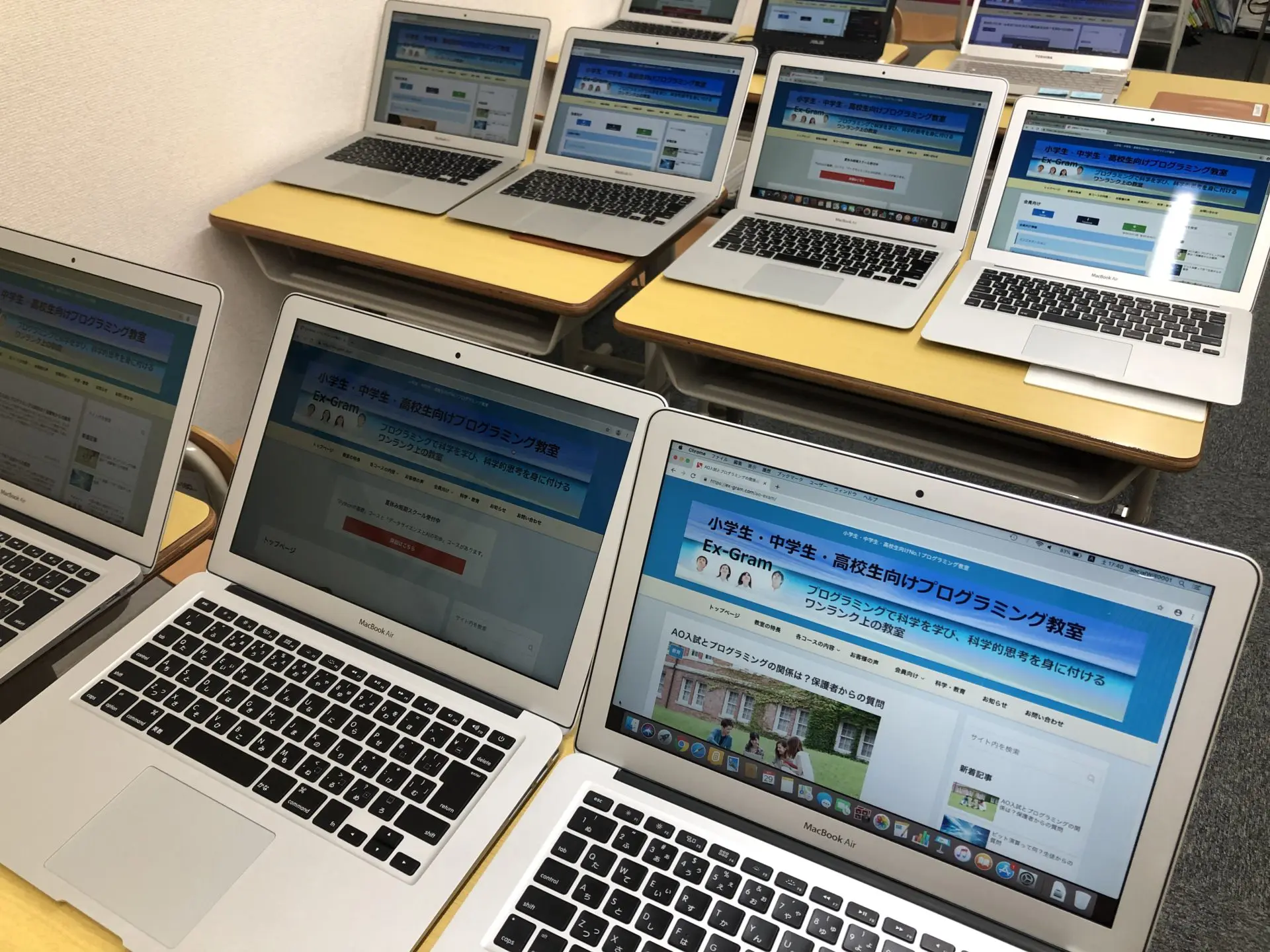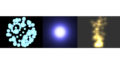無線LAN接続の安定性を向上するために無線LANアクセスポイントの選定を進めておりましたが、今回、学校などで多台数安定接続の実績がある株式会社フルノシステムズさんの装置を採用してみました。SSIDをわかりやすくし、パスワードも児童、生徒が使いやすいように短めに設定してあります。通信占有期間を公平に分配する無線通信公平化機能も有効化しました。アイキャッチ画像のように10台以上のPCを接続して問題ないようなので、7月から稼働しております。資料のダウンロードやネットでの検索など、ご活用ください。
■無線LAN豆知識
光ファイバー通信の場合、屋内ではONU(Optical Network Unit、光回線終端装置)という装置で光信号と電気信号の変換を行います(下の写真の左)。昔、研究所で光通信用デバイスの研究をしていたころは、各家庭にONUが入るとはなかなか想像できませんでした。すごい世の中になったものです。さて、ONUはLANケーブルでルーターと呼ばれる装置と接続します(下の写真の真ん中)。さらにルーターはLANケーブルで無線LANアクセスポイント(下の写真の右)につなぎます。
このとき、市販の無線LANアクセスポイントだとルーターの機能を有していることがあり、その場合は、アクセスポイントのルーター機能を停止して2重ルーター状態にならないようにすることが重要です。
ルーターはDHCPという機能を持っており、機器を識別するためのIPアドレスをPCなどの端末に自動的に割り当ててくれます。(PCのIPアドレスを手動で設定することも可能です。)
インターネットではグローバルIPアドレスが用いられますが、施設内ではIPアドレスの枯渇を考慮した結果として、プライベートIPアドレスが割り振られます。一般家庭などの小規模ネットワークでは、使用できるIPアドレスの範囲はIPv4の場合、
192.168.0.0~192.168.255.255
です。
例えば今、PCに割り当てられたIPアドレスを調べてみると、
192.168.100.2
でした。
192.168.100
までをネットワーク部といい、
2
の部分をホスト部といいます。
どこまでがネットワーク部かは、サブネットマスク、
255.255.255.0
が決めています。
よく聞くデフォルトゲートウェイとはルーターのことで、
1番が割り当てられます。すなわち、
192.168.100.1
がルーターのIPアドレスです。
なお、0番と255番は特殊な用途に用いられます。
ネットワーク部が同じ機器同士では通信ができます。
今回、アクセスポイントの設定用のIPアドレスは
192.168.1.10
でした。
従ってこのままではPCとは通信できず設定ができません。
PCのIPアドレスを手動で、例えば、
192.168.1.100
にしてネットワーク部を同じ設定にすれば、アクセスポイントの管理画面につながるわけです。
なお、ルーターが何らかの理由でPCなどの端末にIPアドレスを割り振ることができなかった場合、
169.254.xxx.xxx
などとなり、インターネットに接続できないことになります。